- Aplikace Microsoft Store je program, který funguje jako proxy pro Microsoft Store, což je digitální distribuční platforma vytvořená společností Microsoft.
- Microsoft Store je domovem některých z nejlepších aplikací, které si můžete stáhnout a také hry které jsou speciálně navrženy pro práci v systému Windows 10.
- Tento článek je součástí mnohem většího centrum týkající se problémů s Microsoft Store, tak si to prohlédněte, pokud se v budoucnu setkáte s podobnými problémy.
- Navštivte naše přizpůsobené Stránka Microsoft Store pro zajímavější články.
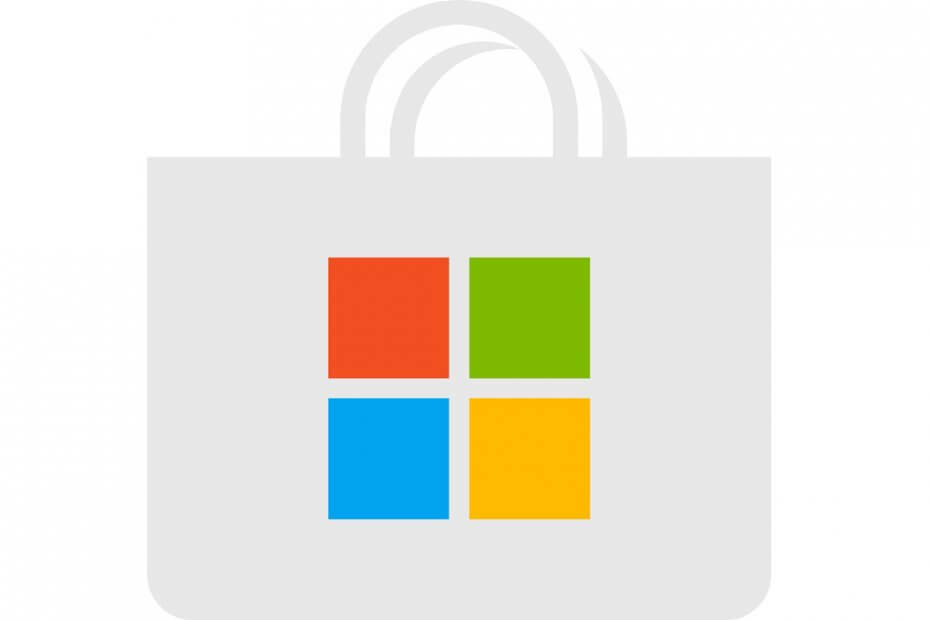
- Stáhněte si Restoro PC Repair Tool který je dodáván s patentovanými technologiemi (patent k dispozici tady).
- Klepněte na Začni skenovat najít problémy se systémem Windows, které by mohly způsobovat problémy s počítačem.
- Klepněte na Opravit vše opravit problémy ovlivňující zabezpečení a výkon vašeho počítače
- Restoro byl stažen uživatelem 0 čtenáři tento měsíc.
Univerzální aplikace jsou velmi důležitou součástí Windows 10 operační systém a jediný způsob, jak je získat, je prostřednictvím Microsoft Store.
Pokud ale Microsoft Store nefunguje, univerzální aplikace také nebudou, takže jsme vám připravili několik řešení pro případ, že byste po upgradu na Windows 10 měli s Microsoft Store nějaké problémy.
Jak opravím Microsoft Store, pokud nefunguje?
Microsoft Store je klíčovou součástí systému Windows 10, ale mnoho uživatelů hlásilo problémy s ním. Když už mluvíme o problémech, zde jsou některé běžné problémy, které uživatelé nahlásili:
-
Microsoft Store se neotevře, nenačte
- Podle uživatelů někdy Microsoft Store se neotevře vůbec na jejich PC.
- Tomuto problému jsme se již podrobně věnovali v jeho vlastním článku, takže si jej pro více informací zkontrolujte.
-
Může dojít k poškození mezipaměti Microsoft Store
- Toto je další velký problém, se kterým se můžete setkat, ale tomuto problému jsme se již věnovali v našem Může dojít k poškození mezipaměti Microsoft Store článek.
-
Nelze získat přístup do Microsoft Store
- K tomuto problému může dojít z různých důvodů, ale běžnou příčinou je obvykle váš antivirus.
- Zkuste antivirový program deaktivovat a zkontrolujte, zda se tím problém vyřeší.
-
Microsoft Store nebude instalovat aplikace
- Mnoho uživatelů uvedlo, že Microsoft Store vůbec neinstaluje aplikace.
- Může to být jen dočasná závada, ale měli byste být schopni ji opravit vymazáním mezipaměti.
1. Resetovat Microsoft Obchod
- Přejít na vyhledávání, zadejte běh a otevřít Běh.
- Do pole Spustit zadejte wsreset.exe a udeřit Enter.
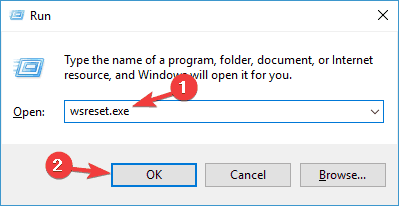
Tento příkaz resetuje váš Microsoft Store a doufejme, že si budete moci své aplikace znovu stáhnout a používat.
Resetování Microsoft Store je pravděpodobně nejběžnějším řešením tohoto problému a doufám, že vám také pomůže. Resetování obchodu je velmi jednoduché a vše, co musíte udělat, je toto:
2. Zkontrolujte, zda máte správný region a čas
- Otevři Nastavení aplikace. Můžete to udělat rychle stisknutím Klávesa Windows + I zkratka.
- Jednou Nastavení aplikace otevře, přejděte na Čas a jazyk sekce.
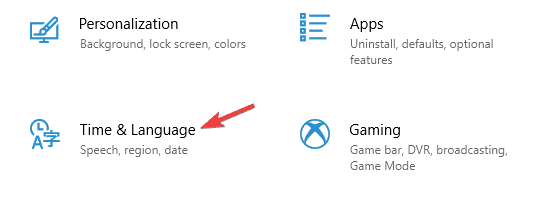
- Zkontrolujte, zda máte správné datum a čas.
- Pokud ne, deaktivujte Nastavit čas automaticky možnost a znovu ji zapněte.
- Kromě toho zkontrolujte, zda je vaše časové pásmo správné.
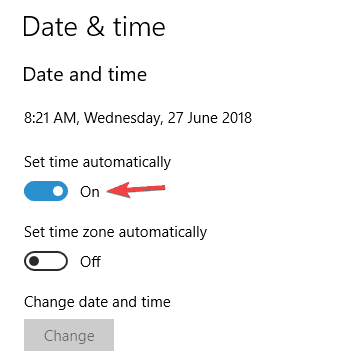
- Navigovat do Region a jazyk v levém podokně.
- Nastavte svou zemi nebo region na Spojené státy.
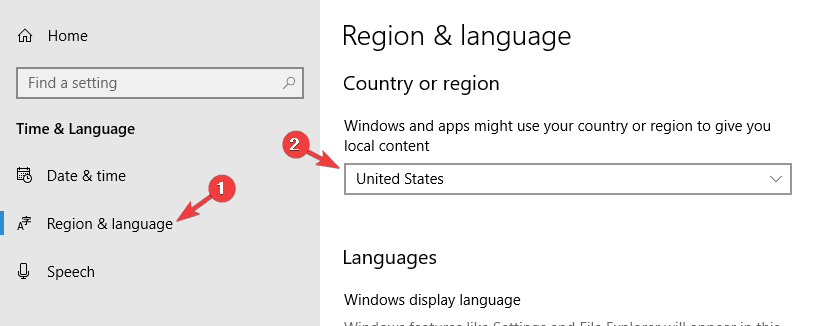
Po provedení těchto změn zkontrolujte, zda problém s Microsoft Store stále přetrvává. Může dojít k mnoha problémům s Microsoft Store, pokud dojde k problému s datem a časem nebo s regionálním nastavením.
Microsoft Store je úzce spojen s vaší oblastí a pokud vaše regionální nastavení nejsou správná, možná nebudete moci Microsoft Store vůbec používat.
3. Zkontrolujte antivirový program

Microsoft Store někdy nebude fungovat na vašem PC kvůli antivirovému softwaru. Tento problém však můžete vyřešit jednoduše vypnutím určitých antivirových funkcí. Pokud to nefunguje, možná budete muset antivirový program úplně deaktivovat.
Mnoho uživatelů nahlásilo problémy s McAfee, a podle nich bylo jediným řešením úplné odstranění aplikace. Pamatujte, že tento problém mohou způsobit jiné antivirové nástroje, proto zkuste antivirový software odebrat.
Pokud odstranění antiviru problém vyřeší, měli byste zvážit přechod na jiné antivirové řešení. Pokud se chcete ujistit, že je váš počítač zcela chráněn, doporučujeme to zkusit Bitdefender.
4. Nainstalujte chybějící aktualizace
- Otevři Nastavení aplikace a jdi do Aktualizace a zabezpečení sekce.
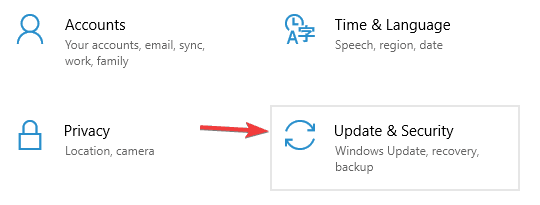
- Nyní klikněte Kontrola aktualizací knoflík.
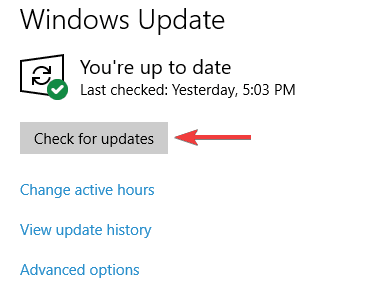
Pokud jsou k dispozici nějaké aktualizace, stáhnou se na pozadí a nainstalují se, jakmile restartujete počítač. Jakmile je vše aktuální, zkuste znovu spustit Microsoft Store a zkontrolujte, zda funguje.
Podle uživatelů někdy můžete vyřešit potíže s Microsoft Store jednoduše instalací nejnovějších aktualizací systému Windows. Windows 10 obvykle nainstaluje chybějící aktualizace automaticky, ale někdy vám může některá aktualizace chybět kvůli některým problémům.
5. Deaktivujte proxy
- Otevři Nastavení aplikace a jdi do Síť a internet sekce.
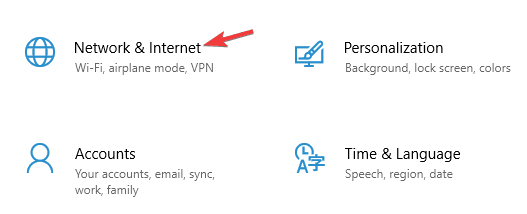
- Vybrat Proxy z nabídky vlevo. V pravém podokně zakažte všechny možnosti.
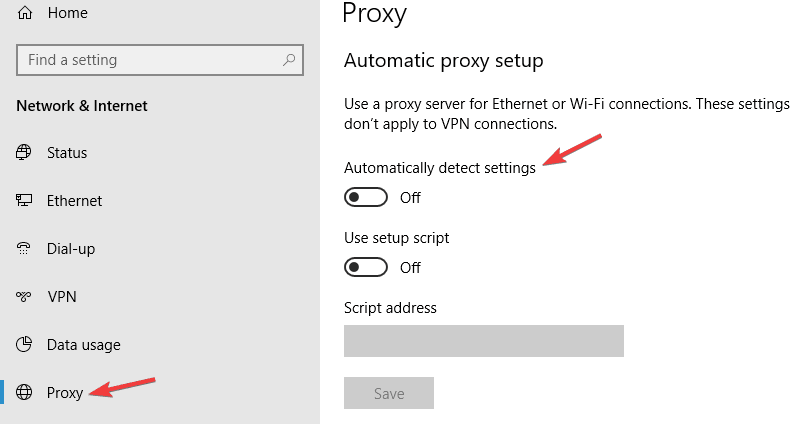
Spusťte skenování systému a objevte potenciální chyby

Stáhněte si Restoro
Nástroj pro opravu PC

Klepněte na Začni skenovat najít problémy se systémem Windows.

Klepněte na Opravit vše opravit problémy s patentovanými technologiemi.
Spusťte skenování počítače pomocí nástroje Restoro Repair Tool a vyhledejte chyby způsobující bezpečnostní problémy a zpomalení. Po dokončení skenování proces opravy nahradí poškozené soubory novými soubory a součástmi systému Windows.
Mnoho uživatelů používá zástupce za účelem ochrany jejich soukromí online však někdy může proxy rušit Microsoft Store a zabránit vám v jeho používání.
Poté by měl být váš proxy server deaktivován a Microsoft Store začne znovu fungovat. Pokud máte stále obavy o své soukromí, možná je čas zvážit VPN.
Na trhu existuje mnoho skvělých nástrojů VPN, ale jeden z nejlepších je Cyberghost VPN (momentálně 77% sleva), takže pokud chcete chránit své soukromí, určitě to vyzkoušejte.
6. Přeinstalujte Microsoft Store
- lis Klávesa Windows + S a vstoupit PowerShell.
- Klikněte pravým tlačítkem myši Windows PowerShell ze seznamu výsledků a vyberte Spustit jako administrátor.
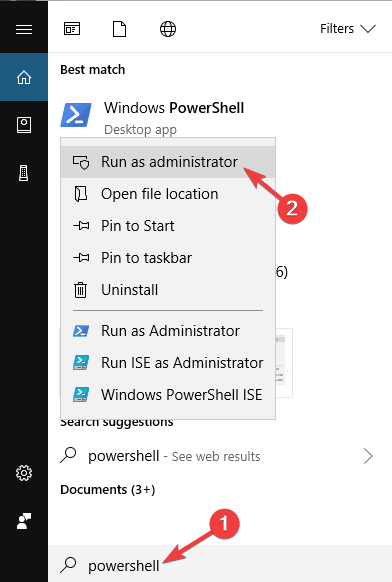
- Vložte následující příkaz a stiskněte Enter spustit:
-
Get-AppXPackage -AllUsers -Name Microsoft. WindowsStore | Foreach {Add-AppxPackage -DisableDevelopmentMode -Register “$ ($ _. InstallLocation) AppXManifest.xml” -Verbose}
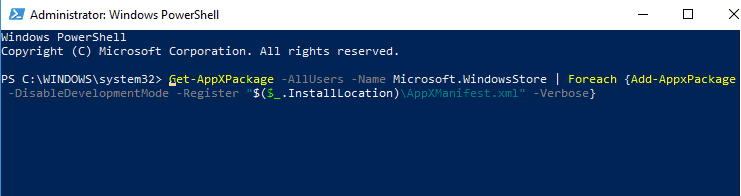
-
Get-AppXPackage -AllUsers -Name Microsoft. WindowsStore | Foreach {Add-AppxPackage -DisableDevelopmentMode -Register “$ ($ _. InstallLocation) AppXManifest.xml” -Verbose}
Pokud Microsoft Store na vašem PC nefunguje, můžete problém vyřešit jednoduše přeinstalováním. Toto je mírně pokročilý postup, ale můžete jej provést pomocí PowerShell.
Po provedení příkazu bude Microsoft Store znovu nainstalován a problém by měl být trvale vyřešen.
7. Odstraňte soubory ze složky LocalCache
- lis Windows Key + R a vstoupit % localappdata%.
- lis Enter nebo klikněte OK.
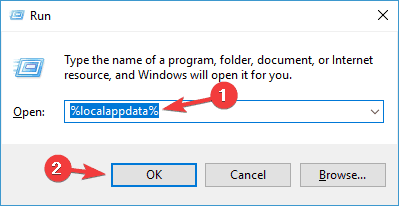
- Navigovat do Balíčky Microsoft. WindowsStore_8wekyb3d8bbweLocalCache adresář.
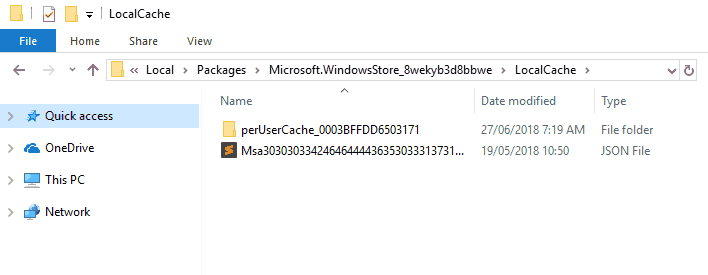
- Nyní odstraňte všechny soubory a adresáře z LocalCache složku.
Poté zkuste znovu spustit Microsoft Store a zkontrolujte, zda problém stále přetrvává. Podle uživatelů mohou někdy nastat problémy s Microsoft Store kvůli různým problémům s místní mezipamětí.
Může dojít k poškození vaší mezipaměti, což způsobí výskyt této a dalších chyb. Problémy s mezipamětí však můžete vyřešit jednoduše odstraněním obsahu souboru LocalCache složku.
8. Povolit kontrolu uživatelských účtů
- lis Klávesa Windows + S a vstoupit kontrola uživatelského účtu.
- Vybrat Změňte ovládání uživatelských účtů nastavení.
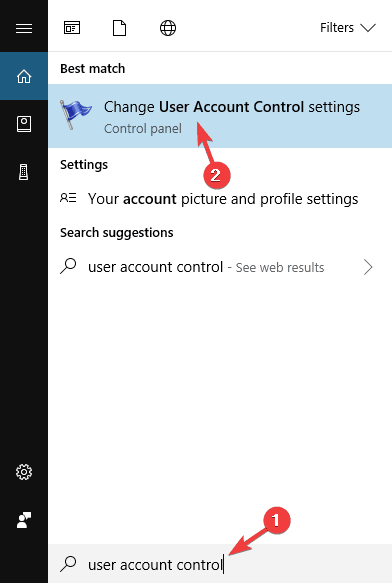
- Posuňte jezdec do druhé polohy a klikněte OK uložit změny.
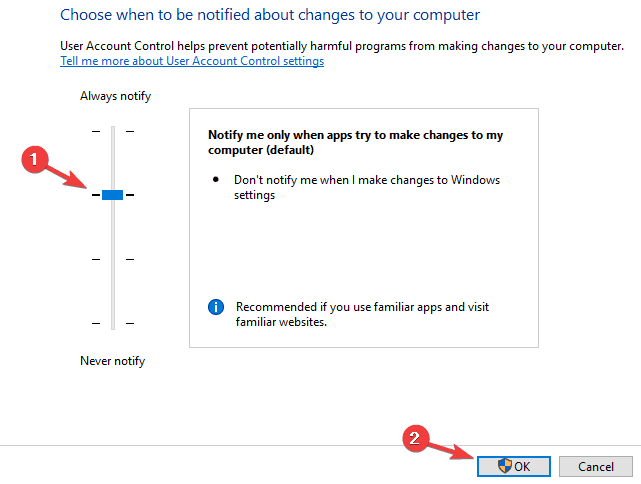
Podle uživatelů někdy může být hlavní příčinou tohoto problému Kontrola uživatelského účtu. Toto je bezpečnostní funkce, která vás upozorní, kdykoli se aplikace pokusí provést akci, která vyžaduje oprávnění správce.
I když to může být užitečná funkce, kvůli častým dialogovým oknům s upozorněním se mnoho uživatelů rozhodne ji deaktivovat. Několik uživatelů však uvedlo, že deaktivace funkce Řízení uživatelských účtů způsobila problémy s Microsoft Store.
Pokud Microsoft Store na vašem PC nefunguje, můžete zkusit povolit Řízení uživatelských účtů a zkontrolovat, zda se tím problém vyřeší. Po zapnutí kontroly uživatelských účtů by měl být problém s Microsoft Store vyřešen.
9. Vytvořte nový uživatelský účet
- Otevři Nastavení aplikace a jdi do Účty sekce.
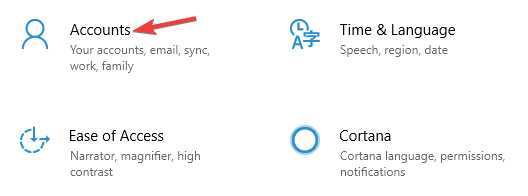
- Jít do Rodina a další lidé v levém podokně.
- Nyní klikněte Přidejte do tohoto počítače někoho jiného.
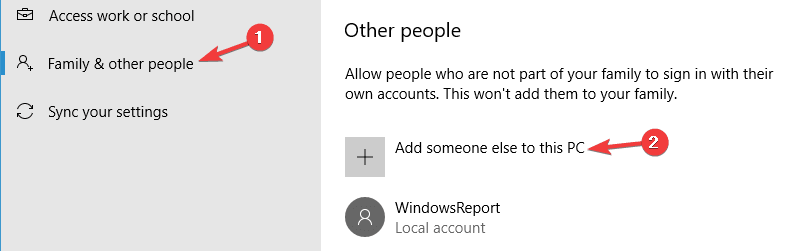
- Vybrat Nemám přihlašovací údaje této osoby.
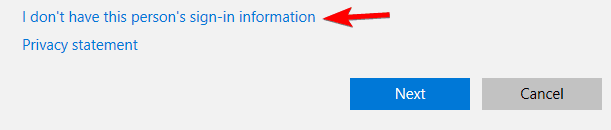
- Budete požádáni o zadání Účet Microsoft přihlašovací údaje.
- Vybrat Přidejte uživatele bez účtu Microsoft.
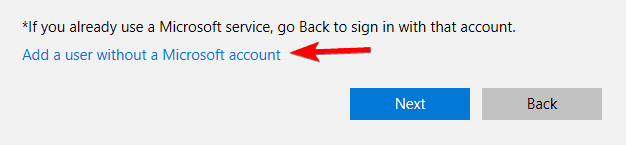
- Zadejte požadované uživatelské jméno a klikněte na další pokračovat.
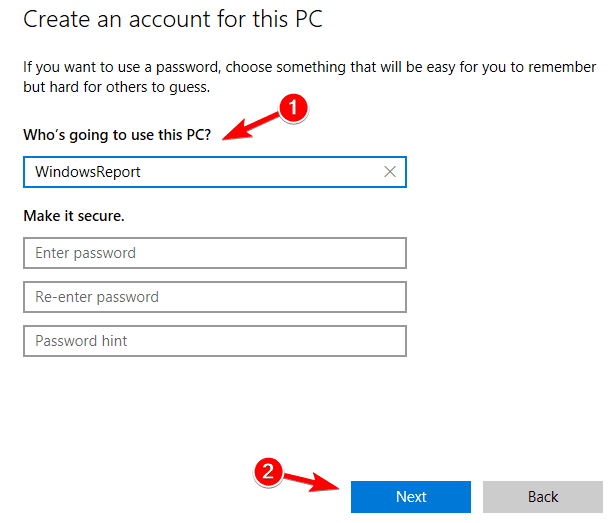
Někdy mohou nastat problémy s Microsoft Store kvůli vašemu uživatelskému účtu. Může dojít k poškození vašeho účtu, což může vést k různým problémům. Chcete-li problém vyřešit, doporučujeme vytvořit nový uživatelský účet a zkontrolovat, zda to pomáhá.
Jakmile vytvoříte nový uživatelský účet, přepněte na něj a zkontrolujte, zda Microsoft Store funguje správně. Pokud to funguje, budete muset přesunout své osobní soubory do nového účtu a začít ho používat namísto starého.
Pokud máte nějaké připomínky nebo návrhy nebo možná nějaké jiné řešení problému s Microsoft Store, řekněte nám to v komentářích, protože naši čtenáři by rádi věděli více o tomto problému.
 Stále máte problémy?Opravte je pomocí tohoto nástroje:
Stále máte problémy?Opravte je pomocí tohoto nástroje:
- Stáhněte si tento nástroj pro opravu PC hodnoceno skvěle na TrustPilot.com (stahování začíná na této stránce).
- Klepněte na Začni skenovat najít problémy se systémem Windows, které by mohly způsobovat problémy s počítačem.
- Klepněte na Opravit vše opravit problémy s patentovanými technologiemi (Exkluzivní sleva pro naše čtenáře).
Restoro byl stažen uživatelem 0 čtenáři tento měsíc.
Často kladené otázky
Ano. Jednou z metod je stahujte aplikace a hry bez Microsoft Store je používat Adguard Store.
Ano. Aplikace a hry ji ke spuštění nepotřebují. Vy však nemůže aktualizovat žádnou z vašich aplikací nebo nainstalovat nové bez něj.
Ano. Používání Microsoft Store je zcela zdarma. Každá aplikace a hra má však vlastní metodu stanovení cen. Naštěstí je spousta z nich zdarma.


